Aug 14, 2025 • Categoría: Soluciones para Mac • Soluciones probadas
Imagínate si tu computadora Mac se descompone, más específicamente el disco duro no se inicia y todas las características sorprendentes de OS X Recovery bajo el atajo de teclado Cmd + R (Utilidad de disco, Time Machine, Instalador OS X y Terminal) no funcionan para porque el disco está más allá de la recuperación.
Antes de pensar que todo está perdido, no te desesperes, porque en realidad hay una cosa más que puedes intentar para salvar tus valiosos datos. Recuperación de Internet de Mac te permite recuperar Mac OS, no desde un archivo existente dentro de la computadora en sí, sino que descarga el sistema operativo directamente desde los servidores de Apple.
Es comprensible si no estás familiarizado con esta opción de recuperación, después de todo, no todas las computadoras Mac la tienen, de hecho, solo los modelos a partir de 2012 vienen con esta función disponible. Es por eso que el propósito de esta guía es llevarte a un viaje de descubrimiento donde todas tus preguntas serán respondidas. ¿Qué es Recuperación de Internet de Mac? Cómo acceder a él, cómo solucionar problemas y cómo recuperar archivos borrados.
Parte 1. ¿Qué es Recuperación de Internet de Mac?
Recuperación de Internet de Mac OS es una herramienta realmente maravillosa que los usuarios de Mac han conocido recientemente (Ha estado disponible desde 2012,) y aunque tiene sus desventajas menores, como restaurar tu computadora Mac a su versión predeterminada del sistema operativo, sigue siendo una de las mejores formas de salvar tu computadora cuando todas las demás opciones de recuperación no funcionan.
Sigue leyendo para descubrir qué es esta herramienta y cómo puede ayudarte exactamente en el peor de los casos con tu MacBook.
¿Qué es Recuperación de Internet de Mac?
En pocas palabras, Recuperación de Internet de Mac es una opción de recuperación disponible en todas las computadoras Mac desde 2012, y lo que la convierte en una de las herramientas de restauración más populares es que se conecta directamente al servidor de Apple para descargar una versión original del sistema operativo que venía instalado en tu computadora.
Dependiendo del teclado, puedes acceder presionando las teclas Option+Cmd+R o Alt+Cmd+R antes de que aparezca el logotipo de Apple después de iniciar tu computadora. Para garantizar los mejores resultados posibles al usar esta opción, asegúrate de conectar tu computadora mediante un cable Ethernet.
Dependiendo de la velocidad de tu conexión, todo el proceso puede durar alrededor de cinco minutos. Una vez más, recuerda que esta herramienta de recuperación instala una versión original del sistema operativo para el que se fabricó tu computadora.
Por ejemplo, si compraste tu MacBook en algún momento de 2017, vino con Mac OS High Sierra que luego se actualizó a Mojave. Si usas Recuperación de Internet de Mac, se reinstalará el sistema operativo High Sierra original.
¿Qué puede hacer Recuperación de Internet de Mac por ti?
Recuperación de Internet de Mac es la opción que usas cuando todos las demás fallan, no porque no sea tan efectivo, sino porque es una opción relativamente nueva, y los usuarios no están muy familiarizados con todas las ventajas. No te preocupes, leerás todo sobre ellos a continuación.
Con la ayuda de Recuperación de Internet de Mac, puedes reinstalar Mac OS y solucionar cualquier problema que pueda estar afectando a tu computadora. Por mucho que cuides bien tu computadora, a veces el desafortunado escenario de que el Disco se corrompa puede ocurrir por varias razones, desde ataques de virus hasta errores humanos.
- Mientras usas Recuperación de Internet de Mac, puedes escanear, verificar y reparar todas las unidades usando Disk Utility.
- Borra, instala o reinstala OS X precargado.
- Restaura tu Mac usando Time Machine.
- Puedes usar Safari para verificar tu conectividad, así como solicitar asistencia.
Parte 2. ¿Cómo ingresar al modo de recuperación de Internet?
Cuando, por alguna razón, tu computadora Mac no puede crear una partición de recuperación en el disco duro, no podrás usar las opciones de recuperación tradicionales, tal vez estés usando un volumen RAID o particionaste tu disco usando BootCamp, en cualquier caso , tu último recurso es usar Recuperación de internet. Sigue los pasos a continuación para saber cómo acceder.
Ahora que sabes qué es Recuperación de Internet de Mac y qué puede hacer por ti, los siguientes pasos te indicarán cómo ingresar al modo de recuperación de Internet.
- Ve al Menú Apple y haz clic en Reiniciar. (Si la computadora se apagó, vuelve a encenderla).
-
Mientras la computadora se está iniciando y antes de que aparezca el logotipo de Apple, presiona las teclas Cmd+Option+R.

Mantén presionadas las teclas hasta que aparezca un globo giratorio y aparezca también la frase "Iniciando la recuperación de Internet, esto puede tomar un tiempo".
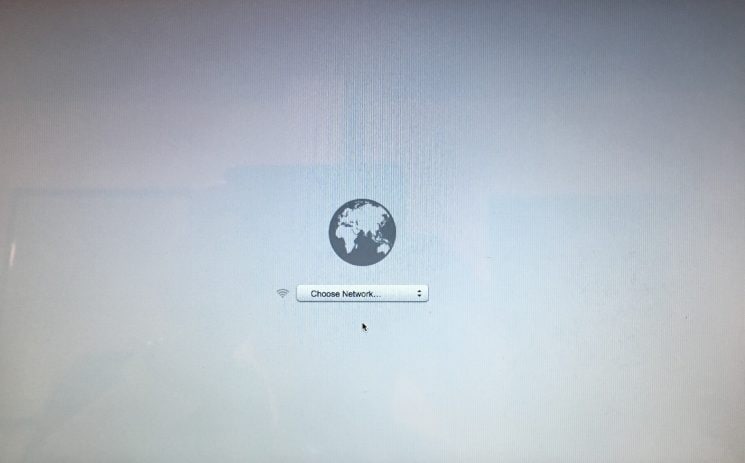
- Después de cargar, aparece un menú de Wi-Fi porque Recuperación de Internet de Mac necesita una conexión a Internet estable para funcionar.
-
Haz clic en el menú desplegable y conéctate a la red. (Si estás conectado a través de un cable Ethernet, puedes omitir esta parte).
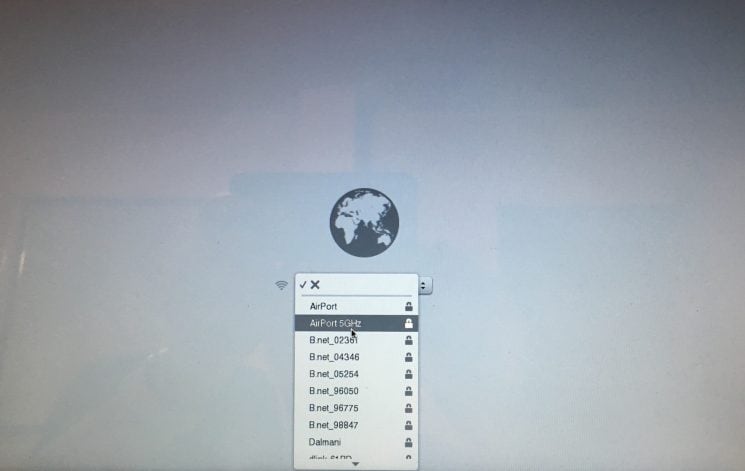
-
Después de que tu computadora se haya conectado a una red, comenzará a descargar la imagen del sistema de recuperación directamente de los servidores de Apple.

- Si todo va bien, aparecerá la ventana de utilidades de Mac OS X.
-
Elige la opción de recuperación que desees de este menú.

Video tutorial sobre cómo iniciar Mac en modo de recuperación
Parte 3. ¿Cómo arreglar "Recuperación de Internet de Mac no funciona"?
Si bien Recuperación de Internet de Mac se ha creado para ser infalible, falla de vez en cuando. Entonces, si tienes una racha de mala suerte y la partición de recuperación está dañada, lo que significa que no puedes usar las herramientas de recuperación tradicionales y, por alguna razón, tampoco puedes usar Recuperación de Internet de Mac, siempre puedes contar con la ayuda de una Unidad externa con una versión de arranque del sistema operativo.
El mejor consejo que cualquier usuario experimentado de Mac puede darte es mantener una copia de arranque de OS X en una unidad flash en caso de emergencia. Esto también es útil si estás lidiando con más de una computadora Mac defectuosa, por lo que no tendrás que descargar el sistema operativo individualmente en cada computadora.
Causas de "La recuperación de Internet de Mac no funciona"
Como acabas de leer, Recuperación de Internet de Mac no es tan a prueba de balas como algunos usuarios lo creen, falla ocasionalmente, pero ¿por qué falla? ¿Cuáles son las causas de que esta opción no funcione para ti? Bueno, gracias a la magia de Internet y la opinión de expertos, los casos enumerados a continuación son las razones más comunes.
- Si posees una computadora Mac vieja. Si, por ejemplo, estás trabajando con Snow Leopard o una versión anterior, las opciones de recuperación no estarán disponibles para ti.
- Si tu Mac ejecuta un sistema operativo anterior a Sierra, algunas de las opciones de recuperación no estarán disponibles.
- Tu teclado puede estar funcionando mal.
- Conexión a internet defectuosa.
- Incompatibilidad con ciertas configuraciones de Internet. Especialmente con redes corporativas y públicas..
- Conexión lenta a internet. Como el archivo que se va a descargar es pesado, una conexión más lenta podría hacer que se anule el proceso.
Solucionar problemas de "La recuperación de Internet de Mac no funciona"
Cuando Recuperación de internet de Mac no es una opción para ti, lo mejor para solucionar el problema es a través de un instalador de arranque. La forma más sencilla de hacerlo es mediante la aplicación Terminal.
- Conecta la unidad flash USB a tu computadora.
- Ve a Utilidad de Discos.
- Selecciona el Volumen en la barra lateral.
- Haz clic en "Borrar".
- Asegúrate de que el nombre permanezca como "Sin título", no lo cambies.
- Abre la aplicación Terminal.
-
Copia y pega íntegramente el texto "createinstallmedia" en la terminal. Hecha un vistazo a la imagen de abajo.
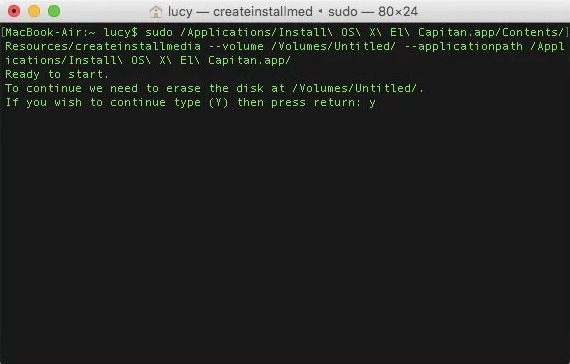
- Ingresa tu contraseña de administrador, presiona "Y" y luego "Enter".
Parte 4. ¿Cómo recuperar archivos borrados en Mac?
Si durante el proceso de reinstalación sospechas que has perdido datos confidenciales, entonces necesitas obtener el mejor programa de recuperación que existe, Recoverit Software de recuperación de datos para Mac es tu mejor aliado cuando te enfrentas a una situación de pérdida de datos.

Recoverit - El mejor software de recuperación de archivos de Word
- Recupera documentos de Word de todos los dispositivos de almacenamiento como Mac.
- Recupera más de 1000 tipos y formatos de archivos en diferentes situaciones.
- Escanea y obtén una vista previa de los archivos antes de recuperarlos del disco duro de la MacBook.
Paso 1: Selecciona la ubicación
Una vez que hayas terminado de descargar Recoverit, ejecuta el programa, selecciona el disco duro donde viste por última vez tus archivos y haz clic en Iniciar.
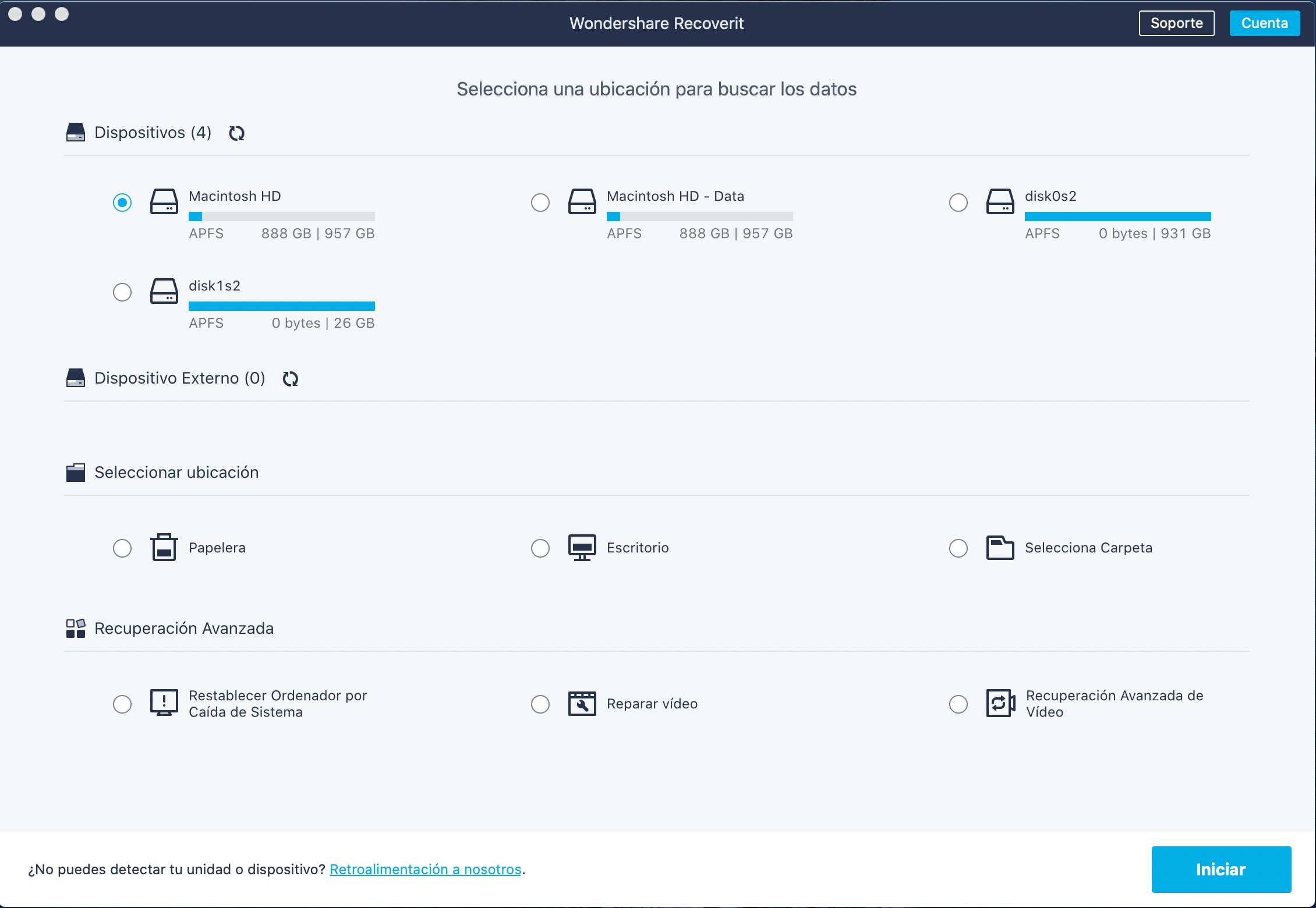
Paso 2: Escanear la ubicación
Después de hacer clic en Iniciar, comenzará el proceso de escaneo. Dependiendo del volumen del disco, esto podría tardar unos minutos en finalizar.
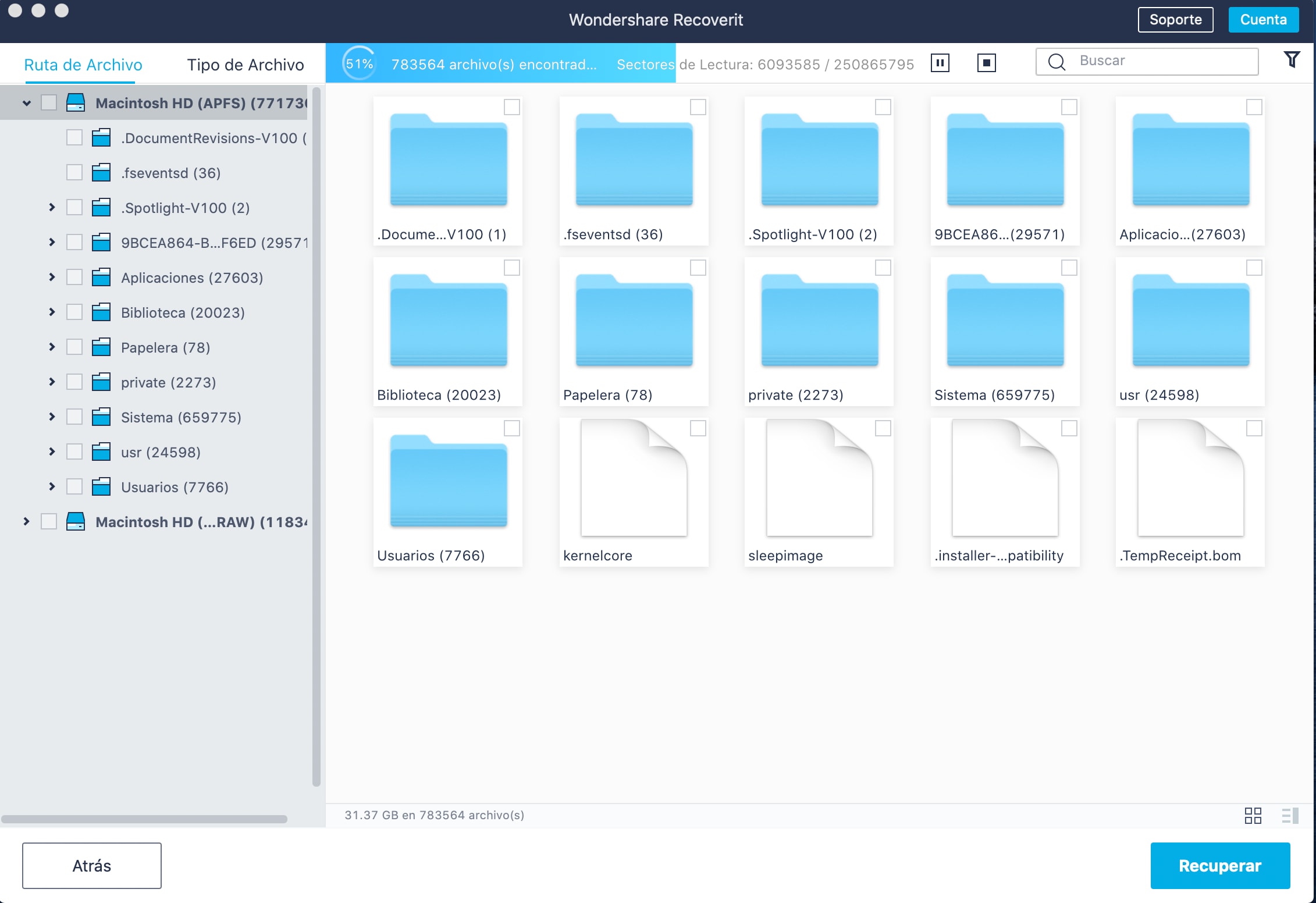
Paso 3: Vista previa y recuperación
Cuando finaliza el escaneo, aparece una lista de todos los archivos recuperables, selecciona los que deseas restaurar, puedes usar la función de vista previa de Recoverit para abrir esos archivos antes de recuperarlos, una vez que hayas terminado de seleccionar, haz clic en Recuperar y recuperarás tus archivos.

Conclusión
Recuperación de internet de Mac es una herramienta muy útil, una que puede salvarte siempre que necesites recuperar tu sistema operativo. Aunque esta opción solo ha estado disponible durante unos años, ha demostrado ser bastante efectiva.
La mayoría de los usuarios de Mac optan por usarlo incluso antes que los métodos tradicionales debido a su simplicidad, sin embargo, como leiste anteriormente, el programa falla, y cuando lo hace, necesitas tener una solución de respaldo práctica. Crear un instalador de arranque en una unidad flash es la mejor manera de solucionar problemas con las herramientas de recuperación tradicionales y la recuperación de Internet.
Finalmente, debes ver Recuperación de internet de Mac, como medida de último recurso, para evitar posibles fallas, siempre puedes usar la Utilidad de Discos para ejecutar análisis en tus unidades y alertarte sobre posibles amenazas a tu sistema operativo.
Qué pasa con mi Mac
- Recuperar datos de Mac
- Recuperar archivos en la papelera.
- Recuperar carpetas borradas.
- 3 formas para recuperar fotos en mac
- Recuperar archivos de Tarjeta SD en Mac.
- Recuperar archivos de discos duros externos
- Reparar Mac
- Reparar la pantalla gris de inicio
- Arreglar Problemas de Ethernet
- Reparar una Mac que no se apaga
- Signo de interrogación intermitente en Mac
- Wifi lento después de la actualización
- Limpiar Mac
- Formatear tu USB
- Delete APFS partition.
- Cómo formatear Unidad APFS.
- Limpiar tu Mac.
- Format external hard drive.
- Trucos para Mac





Alfonso Cervera
staff Editor